A hálózati illesztőprogram telepítése és törlése a Windows -on

- 2817
- 635
- Csonka Emil
Ha újratelepítette a Windows -t, vagy csak vásárolt egy új számítógépet operációs rendszer nélkül, akkor amikor az internethez való csatlakozásra próbálkozik, akkor meghibásodni fog - értesítés van a hálózati adapter illesztőprogram hiányáról. Néha van szoftver, de egy rendszerhiba eredményeként abbahagyja a működését.

Mindent telepíteni, és konfiguráljon egy másik számítógépet, amely csatlakozik az internethez, és egy flash meghajtó/külső merevlemez vagy bármilyen más eltávolítható médium.
Hol lehet letölteni és hogyan telepíthető szoftver a hálózati adapterhez
Általában az új számítógéphez csatlakoztatott tárcsákkal ellátott lemezek sorozata van - ellenőrizze, talán elfelejtette a szükséges telepítést. Néha a bélés megtörténik: A meghajtó nem érzékeli a hordozót, vagy a vezető már sikerült elavulni. Ne rohanjon a kétes webhelyek meglátogatására a járművezetők letöltésének reményében - hogy mindent telepítsenek és helyesen keressenek, megbízható forrásokat kell választania.
Anyagi testület gyártó helyszíne
Mivel bármely sofőr feladata a felszerelés és az alaplap közötti közvetítés, tanácsos elkezdeni az utóbbi keresését a gyártó weboldalán.
A társaság nevének és a szükséges tulajdonságok megismeréséhez a következőket tedd:
- Írja be a "Search": "Parancsállvány" beillesztését, és kattintson az ikonra egy jobb gombbal, hogy a Run adminisztrátorként válassza ki.
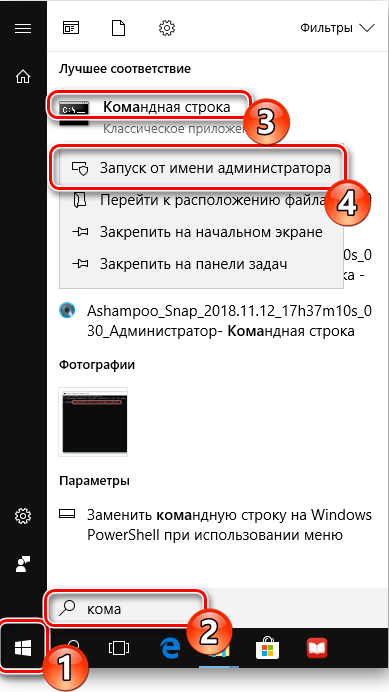
- A fekete mezőbe írja be: "WMIC baseboard get manaufacur" (idézőjelek nélkül), és nyomja meg az "Inter" gombot - látni fogja a márka nevét.
- Most írja be: "A WMIC Baseboard Get terméket" (idézőjel nélkül) - és megjelenik a modell digitális modellje.
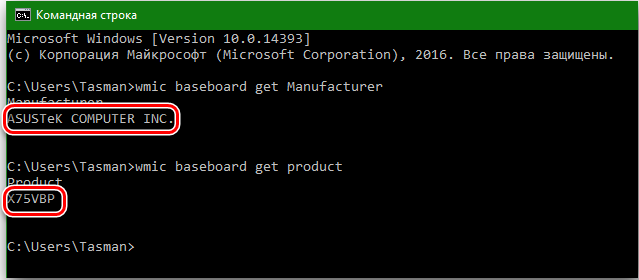
Most léphet a gyártó weboldalára, és annak érdekében, hogy a keresésben ne vezesse a modellszámot a keresési sorba, amely a termékkatalógusokat tartalmazó erőforrásokon található. Nyissa meg az alaplap variációjának szakaszát, és nyomja meg a Támogatás gombot.

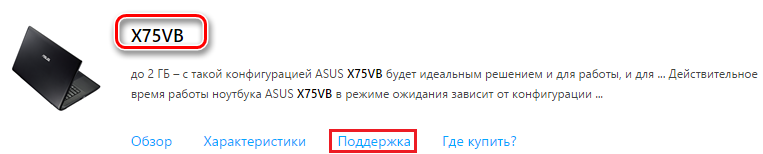
Itt található az alszakaszok és a segédprogramok. Felkérjük Önt, hogy jelezze a Windows verzióját és a rendszer ürítését. Ez utóbbi felismerhető a "Vezérlőpultban" a "Rendszer" fejezetben ".

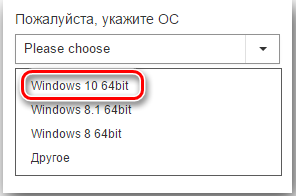
Az Ön számára felajánlott járművezetőket a rendeltetés céljából megrendelik. Keresse meg a felirat LAN -t, és töltse le a fájlt. Ha az archívumban van, akkor ki kell húznia onnan, és át kell másolnia egy eltávolítható hordozóra, majd csatlakoztassa a Flash meghajtót a PC -hez, amely megköveteli az illesztőprogramot, húzza az elosztást egy mappába, és indítsa el. Ezután a legegyszerűbb telepítési eljárás követi, csak várnia kell, és nyomja meg a "Ready" végén.
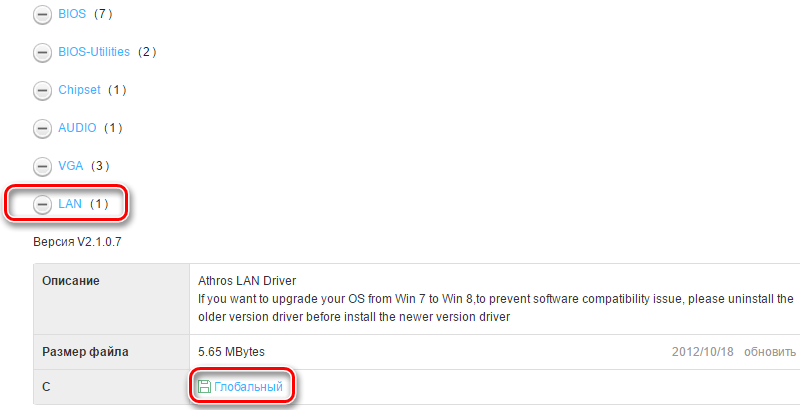
Most tegye meg a következőket:
- Nyissa meg a "Vezérlőpult" - "Networks Management".
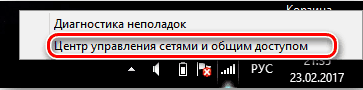
- Kattintson az "Adapter paraméterek megváltoztatása" feliratra, hogy megbizonyosodjon arról, hogy a rendszer felismeri -e a hálózati kártyát.
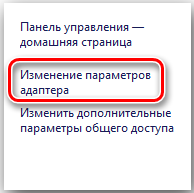
Általános frissítési programok
Most megtanulja, mennyire könnyű telepíteni az illesztőprogramokat egy hálózati kártyára, anélkül, hogy speciális készségeket készít a számítógéppel, és ugyanakkor frissítse az OS szempontjából kritikus mikroprogramokat.
Vannak olyan speciális alkalmazások, amelyek maguk beolvassák az illesztőprogramok állapotát és telepítsék a frissítéseket. Ennek a módszernek a legnagyobb pluszja az, hogy nem kell csatlakozni az internethez, ami azt jelenti, hogy nem kell keresnie egy második számítógépet, amely hozzáfér a hálózathoz.
Minden ilyen közmű ugyanazon elv szerint működik:
- Elindítja a programot, és azonnal megtekinti a "Beolvasás" vagy a "Check" gombot.
- A sajtolás után elindul a rendszer elemzésének folyamata.
- A szükséges frissítések listáját benyújtja.

- Néha egy csomag helyett kettőt vagy háromat talál. Hogyan lehet kideríteni, hogy melyikre van szükség: Csak kezdje el a telepítést, ha a frissítés nem megfelelő, akkor megjelenik az üzenet az üzenet: "A kiadó nem ellenőrzése". Ha mindkettő nem felel meg a követelményeknek, olvassa el a keresésről szóló szakaszot.
- Válassza ki, mely sofőröket szeretne frissíteni jelenleg (egyszerre is lehet, de hosszú lesz).
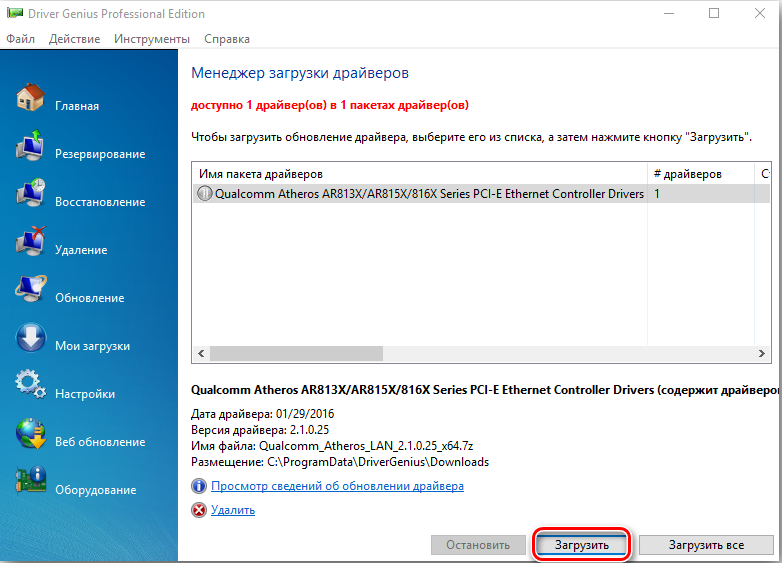
- A lista között egy hálózati illesztőprogramot láthat, kattintson a "Frissítés" gombra, és várja meg a végét.
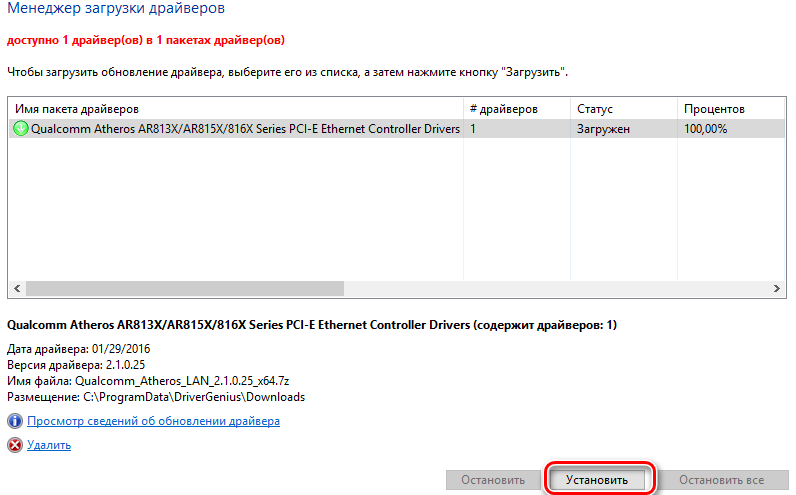
- Mivel a frissítési csomagok telepítése után lehetséges, hibás működési és hibák, felajánlom, hogy létrehoz egy operációs rendszer helyreállítási pontját.
Hasonló program kiválasztásakor gondosan meg kell ismerkednie az erről szóló véleményekkel és véleményekkel - nem túl sikeres verziók furcsa formájú frissítési csomagokat, homályos nevekkel történő mappákba hajtogatva, amelyek még egy tapasztalt felhasználót is megzavarhatnak. Néhányan sok azonos frissítést találnak, amelyek eltérőnek mutatják őket, és arra kényszerítik őket, hogy kétségektől szenvedjenek, vagy használhatatlan és elavult táskákat kínáljanak, állandó felhasználói beavatkozást igényelnek, vagy konfliktust igényelnek az antivírussal.
Felszerelés kiadó
Ebben az esetben függetlenül kell megkeresnie és letöltenie a frissítéseket, de megtanulja, hogyan lehet meghatározni a hálózati kártya megfelelő illesztőprogramját, ha automatikusan megtalálja, akkor nem felel meg a követelményeknek.
- Kattintson a "Számítógép" ikonra a jobb egérgombbal.
- Válassza ki a Tulajdonságok - Berendezés - Eszközkezelő - Hálózati adapter.

- Keresse meg a hálózati adapter nevét a listában, kattintson egy kiegészítő gombbal, bontsa ki a Tulajdonságokat - Információk.
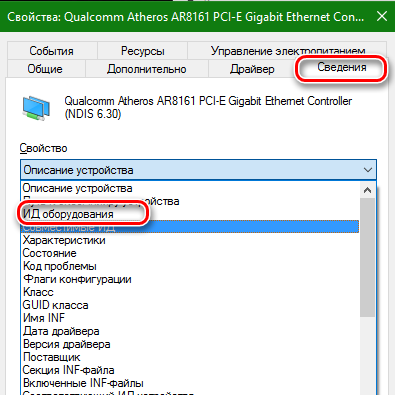
- Itt láthatja az igazolványokat, és másolhatja.
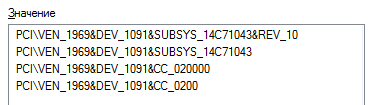
- Lépjen a Devid weboldalra, és írja be a keresési mezőt.
- Ezután a rendelkezésre álló frissítések megjelennek a listán, és letölthetők.
A telepítés ebben az esetben nem különbözik a fent leírt eljárástól.
Eszközkezelő
Egy másik megoldás az, hogyan lehet megtalálni a megfelelő illesztőprogramot egy hálózati kártyához:
- Nyissa meg újra az eszközkezelőt, és keresse meg a hálózati adaptert.
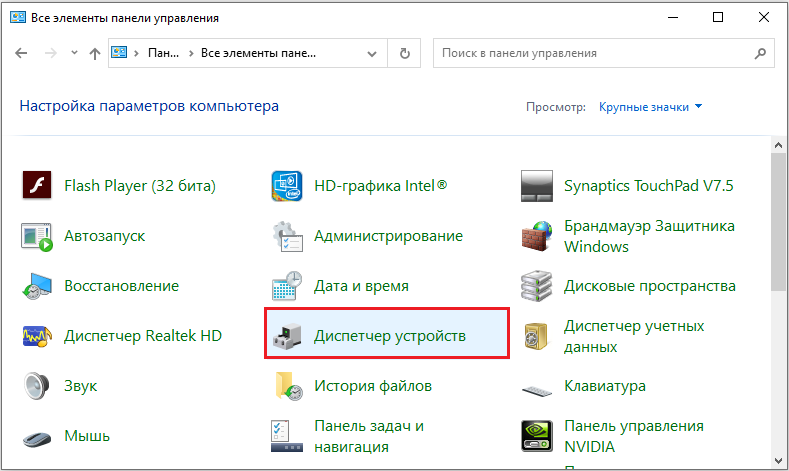
- A jobb gombbal kattintva jelenik meg a beállítások listája, válassza ki a Frissítési meghajtó parancsot.
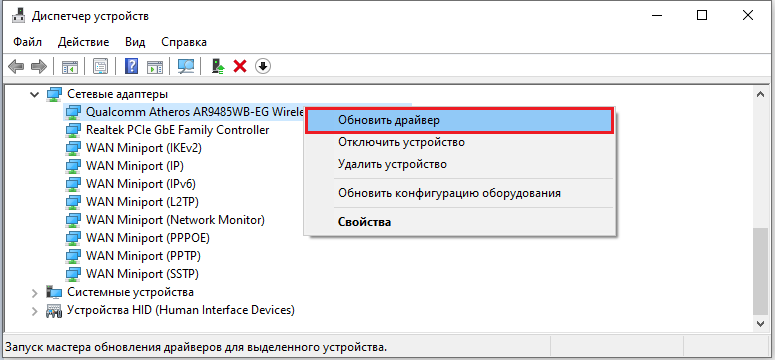
- Maga a rendszer megtalálja a frissítési csomagot, csak meg kell erősítenie a telepítést.
Ez a módszer egyszerű, de nem mindig működik, néha az automatikus keresés nem ad eredményeket.
A sofőr eltávolítása
Ha a kapcsolat problémái állandóvá válnak, akkor nincs más módja annak, hogy törölje a régi hálózati kártya illesztőprogramokat, majd újat tegyünk.
Ezt meg lehet tenni a következőképpen:
- Tekintse meg a hálózati adapter nevét az eszközkezelőnél, majd lépjen a Vezérlőpultra - Távolítsa el a programokat, és töröljön egy hasonló nevet ebben a listában. Ez a módszer megfelelő, ha a meghajtót külön -külön telepítették.
- Ha a sofőr már beépült a rendszerbe, akkor azt másképp kell megtenni: a hálózati kártya -illesztőprogram törlését a Windows 7 vagy 10 "Feladatok" -on keresztül hajtják végre. Válassza ki a Névhálózat -adaptert, kattintson a PKM elemre, és válassza a Tulajdonságok - illesztőprogram - Távolítás lehetőséget.
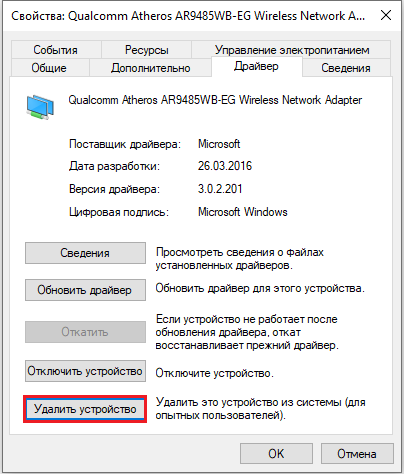
Ne feledje, hogy a vezető eltávolítása az internet leválasztásához vezet, ezért először fel kell állnia az új terjesztésén, és csak akkor szabaduljon meg a régiől.
- « Dump memória a Windows -ban - Miért szükséges és hogyan lehet bekapcsolni
- A fenntartott tárolás funkciója a Windows 10 előnyeiben, a paraméter leválasztásának és csatlakoztatásának módszerei »


